
Tabla de Contenido
- 1 ¿Qué es Mi Actividad de Google?
- 2 ¿Qué podemos ver en Mi Actividad?
- 3 ¿Para qué sirve Mi Actividad en Google?
- 4 Manual completo de como utilizar Google Mi Actividad
- 5 ¿Google Mi Actividad muestra todos los datos que Google ha recopilado en tu dispositivo sobre ti?
- 6 ¿Cómo podemos proteger el historial de actividad de Google?
- 7 ¿Cómo utiliza Google estos datos de Mi actividad de Google?
Con Google Mi Actividad puede ver casi todos los datos que Google ha recopilado de su dispositivo y sobre ti, durante la mayor parte de las últimas dos décadas.
En mi actividad Google sabe las páginas webs que has visitado, lo que has buscado en su buscador, las imágenes que has visionado, etc.
Google sabe todo de ti y especialmente si usa normalmente los productos geniales y gratuitos de Google, como puede ser Android, Gmail, Drive, YouTube Google Maps o YouTube. O, ya sabes, Búsqueda de Google.
Podemos pensar que esto es peligroso o que atenta sobre tu libertad, pero también puede ser muy útil ya que el conocimiento es poder y que puede llegar a facilitarte la vida.
O recordarte algo que de verdad querías comprar, etc, y además muchos piensan que no tienen nada que ocultar y que les da igual.
Desde la página Mi actividad, además de ver lo que Google está rastreando en tu dispositivo sobre tu hábitos y costumbre, puedes eliminar esos datos recopilados y puedes incluso evitar una recopilación futura.
¿Qué es Mi Actividad de Google?
Google Mi Actividad o Mi Actividad de Google es un panel de control o web en la que ves toda la actividad realizada con tu dispositivo.
Google lo utiliza para ofrecerte servicios útiles para ti.
Es una herramienta que Google nos ofrece gratuitamente y en la que podemos consultar la actividad que hemos realizado con una cuenta de Google.
¿Qué podemos ver en Mi Actividad?
Redescubriendo lo que has buscado por la red, lo que vistes o has leído, lo que has pedido con el asistente de Google, como por ejemplo Ok Google, configurar mi dispositivo.
Con Google My Activity puedes ver la actividad en la web y en las aplicaciones cubriendo todo lo que buscas en la web mientras has iniciado sesión en Google:
- Las páginas que visitas,
- Las aplicaciones que utilizas en tus dispositivos Android (aunque no lo que ocurre en esas aplicaciones),
- Los documentos de Google que abres,
- Los comandos de voz que has dado al Asistente de Google, etc.
En definitiva, todo lo que hagas mientras hayas iniciado sesión en un producto de Google -ya sea Android, Chrome o cualquier otro- queda registrado aquí.
Lo bueno es que lo puedes borrar todo sin problemas, Google necesita conjuntos de datos enormes y diversos para mejorar sus productos actuales y crear otros nuevos.
¿Para qué sirve Mi Actividad en Google?
Este «panel de control» de tu actividad por las distintas apps o aplicaciones que Google pone a tu servicio de manera totalmente gratuita (o casi) puede ser de gran utilidad para diversos motivos y fines.
Una de las posibilidades de consultar la actividad de Google y que puede ser de gran utilidad es para ver la actividad que tiene tu hij@ o un menor, desde el punto de vista de un padre o madre, puede ser de gran utilidad para saber que uso le da.
Muchos padres o madres piensan que es mejor no saber lo que hacen sus hij@s por privacidad (muy respetable), pero desde el punto de vista de la precaución y de la practicidad puede ayudar mucho a la educación de los menores, siempre que uses esa información correctamente.
También lo puedes utilizar para ver mi historial, si has visitado alguna página web y no te acuerdas y quieres volver a visitarla, o para saber que día y hora has llamado a alguna persona.

La verdad, que es una herramienta que con tú imaginación le puedes sacar un gran partido y como ya sabemos la información es poder y bien utilizada puede ayudarte en gran medida o evitar problemas futuros que aún pueden ser evitados.
Manual completo de como utilizar Google Mi Actividad
Lo primero y más importante es ver donde podemos encontrar toda la actividad que realizamos a través de Android y de su navegador, es decir, de la web y de las aplicaciones que tengas instaladas con una cuenta de Google.
Puedes ver en una sola página todo lo que has hecho con tu móvil ese día o un periodo de tiempo que elijas, como las páginas web que has visitado y también las aplicaciones que hayas utilizado, como puede ser WhatsApp, Facebook, Gmail, cualquier aplicación que tengas instalada.
Podremos ver el historial de ubicaciones, es decir, donde has estado ese día, mes, año o todo el tiempo en el que has tenido activada como predeterminada una cuenta de Google.
También podemos ver en el mismo lugar el historial de los videos que has visto en Youtube. También tienes un buscador en Mi Actividad para buscar actividades concretas como harías en cualquier buscador.
¿Cómo Ver y controlar Mi Actividad en Google?

Directamente entra en el siguiente enlace para poder acceder a toda la actividad que Google ha guardado sobre ti, para beneficio de ambos.
Ten en cuenta que te devolverá los resultados del usuario con el que estés logueado en el navegador de Google Chrome.
Aquí es donde se registran todas tus búsquedas en Google, el historial de visualización de YouTube, los comandos del Asistente de Google y otras interacciones con las aplicaciones y los servicios de Google.
Solo tienes que ir bajando y viendo los resultados, o puedes utilizar el buscador que tienes habilitado.
En la parte superior de la página, puedes filtrar por fecha o por producto, o puedes buscar algo específico (como una página web que hayas visitado o una app que hayas utilizado).
Entra en mi Mi Actividad Google, un poco más abajo pincha en Actividad en la Web y en Aplicaciones.
Tras esto veremos las aplicaciones que hemos visitado pero para ver todo el informe completo tendremos que hacer clic en Gestionar toda la Actividad en la Web y en Aplicaciones.

En la nueva pantalla tendremos varias opciones como buscar actividad, eliminar automáticamente, filtrar por fecha y producto.
Así según tengamos elegido el intervalo de tiempo, por defecto, será diario, podremos ver lo que hemos realizado en nuestro dispositivo Android, paginas visitadas, aplicaciones utilizadas.
Cómo sabrás la información es poder, pero hay que convertirla en conocimiento para sacarle el provecho adecuado.
Si optamos por ver el historial de ubicaciones lo haríamos de la siguiente manera.Entramos como hasta ahora en Mi Actividad, luego en Historial de ubicaciones y al final en Gestionar Historial.
Como ves se nos hable otra pantalla donde podemos ver los sitios que hemos estado en el día por defecto.
Configurando el periodo de tiempo podemos ver todos los sitios visitados en el periodo de tiempo que queramos.

Llegaríamos a la pantalla en la que veríamos todos los videos que hemos visto es día, por defecto. Igualmente que arriba podemos cambiar el periodo de tiempo y ver el intervalo que queramos.
Activar o desactivar opciones en Mi Actividad
Tras entrar en la pagina web Mi Actividad en Google, puedes activar si ves que algo esta deshabilitado y te interesaría tenerlo activado.
En la imagen de abajo puedes ver que el historial de ubicaciones esta desactivado, por lo que vamos a habilitarlo.
Solo tienes que tocar en Desactivado, en la siguiente pantalla tienes que bajar hasta abajo (se supone que tienes que leerlo todo) para que se active el botón de «Activar».
Le pinchas a «Activar» y por último a «Entendido».

Podemos llegar a pensar que Google nos quiere vigilar, que nos quiere controlar, y posiblemente sea verdad, pero entre tu y yo, que no somos ninguna super estrella, ningún ministro, etc.
También podemos pensar que esa opción activada puede ser de gran utilidad por si algún familiar, amigo, etc se pierde por cualquier motivo y podemos rastrear sus últimos sitios donde ha estado.
O si se nos ha perdido el dispositivo o móvil y podemos encontrarlo gracias a esta opción, simplemente con poner tu cuenta Google en otro dispositivo, y ver dicho historial.
Como en casi todo en esta vida, para gustos los colores y siempre puedes activar o desactivar cualquier opción que te brinda Google Mi Actividad.
Eliminación de tus datos en Google Mi Actividad – ¿Cómo Borrar mi Actividad en Google?.
Aunque Google haya acumulado una gran cantidad de datos sobre ti, tienes la opción de borrar mi actividad Android y eliminarlos.
Para eliminar las actividades de tu perfil de datos, sigue estos pasos:
En primer lugar, accede a Google Mi Actividad.
Arriba a la izquierda pincha en opciones (tres rayas), tras esto en Eliminar actividad por.
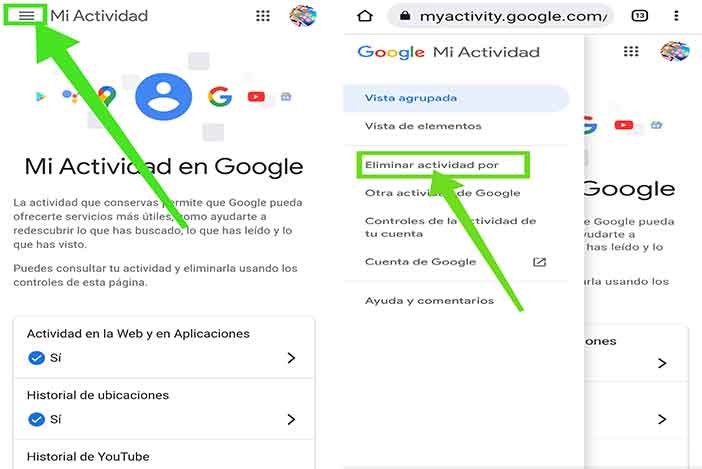
En esta pantalla te dan a elegir el periodo de tiempo que quieres eliminar:
- Última hora
- Último día
- Desde Siempre
- Periodo personalizado
Tras elegirlo y configurarlo si has elegido periodo personalizado, ya tendrás borrado todo el historial de ese periodo de la cuenta de Google que tengas en ese momento.
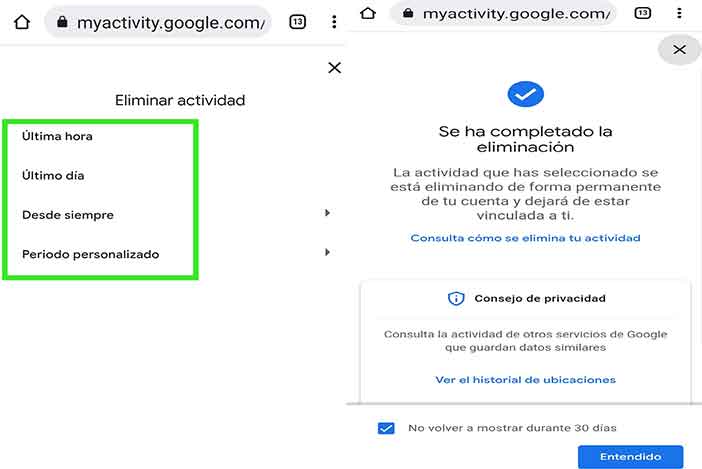
Acabamos de ver como eliminar toda la actividad que hemos realizado en Google, y lo podemos hacer por una hora, un día, una semana o mes.
Pero también podemos borrar multitud de tus actividades en Google individualmente y estos pueden ser los pasos que puedes seguir uno a uno o los que quieras eliminar.
Posiblemente tengas que demostrar que la cuenta es tuya cada vez que borres alguna de las actividades siguientes.

Paso 1. Actividad en la Web y en Aplicaciones
Estas actividades pueden ser las más sensibles o las más importantes ya que incluyen todas las aplicaciones que Google pone a nuestra disposición (de forma gratuita y sin anuncios) como pueden ser Google Play o Maps, búsquedas que hacemos en el navegador de Chrome o en cualquier navegador que tengamos logueada nuestra cuenta de Google.
También puedes borrar audios cuando hacemos una búsqueda, cuando invocamos al asistente o cuando pedimos una dirección para ir en Maps.
Paso 2. Historial de ubicaciones
Como ya sabes, se guardan los sitios que vas con un dispositivo en los que tengas registrada una cuenta de google, ya sea tu móvil, tablet, etc.
Paso 3. Todo lo relacionado con YouTube.
- Historial de YouTube
- Información sobre «No me interesa» de YouTube
La información sobre «No me interesa» se utiliza para quitar vídeos de tus recomendaciones de YouTube.
- Suscripciones a canales de YouTube
Consulta y elimina tus suscripciones a canales de YouTube
- Experiencia de Google Pay
Podremos borrar todo lo que hacemos o almacenamos cuando usamos Google Pay.

Paso 4. Sus intereses y notificaciones
Aquí podremos ver y borrar cosas que has visto y que son de tu interés como pueden ser películas, temas y notificaciones a las que te has suscrito para que te avisen.
Paso 5. Información de llamadas y mensajes
En este caso solo se guardarán tus llamadas o mensajes si has usado para ello los servicios de Google como Google Voice o Fi.
Paso 6. Asistente de Google
- Rutinas del Asistente de Google
Podrás borrar o editar las rutinas del Asistente de Google que tengas configuradas, aunque también podrás ejecutarlas desde aquí mismo.
- Memoria del Asistente
También podrás consultar y borrar si así lo estimas lo que le has pedido al asistente que recuerde.
Paso 7. Reservas y Compras
Como en todos los pasos puedes ver y borrar si así lo deseas las reservas (de hoteles, conciertos..) y compras que hayas hecho con la Busqueda, el Asistente de Google o en Maps.
También puedes borrar las actividades que has realizado en los pedidos de Google Shopping.
Paso 8. Historial de Chrome
Ya que estas en estas opciones también puedes borrar o ver el historial de navegación de todos tus dispositivos sincronizados con una misma cuenta de Google.
Paso 9. Un sin fin de Posibilidades.
Te dejamos a continuación una gran cantidad de actividades que haces con Google y que puedes ver o borrar cuando quieras.
- Seguimiento de precios de productos.
- Solicitudes de servicios.
- Aprender vocabulario con Google.
- Opinión sobre respuestas sugeridas a preguntas sobre sitios.
- Biblioteca de Google Play.
- Comentarios de Google Play Libros.
- Preferencias de Noticias.
- Configuración de Voice Match y Face Match.
- Suscripciones y preferencias a pódcasts de la aplicación de Google.
- Palabras aprendidas de Gboard.
- Historial del archivo de datos.
- Preferencias de idioma de traducción.
- Respuestas a encuestas de Google.
- Datos compartidos para la investigación.
- Tienda de Stadia.
- Informes de usuario de Respuesta a emergencias.
- Tu información de empresa.
- Información de búsqueda de Diccionario y Pronunciación.
- Audio compartido de Espera por mí y Dirige mi llamada.
- Recibos compartidos con Google Opinion Rewards.
- Cola de episodios de Google Podcasts.
¿Google Mi Actividad muestra todos los datos que Google ha recopilado en tu dispositivo sobre ti?
Se recoge la actividad en la web y en las aplicaciones, cubre todo lo que buscas en la web mientras tiene iniciado la sesión de Google.
Sin embargo, el tipo de detalle que se obtiene varía. Por ejemplo, tus búsquedas en Gmail aparecen en la lista, pero no los nombres de los correos electrónicos individuales que enviaste o recibiste.
El registro de actividad incluye cuándo has abierto aplicaciones como Instagram o Snapchat, pero no lo que has hecho con ellas.
Te ofrece una lista completa de todos los productos y servicios de Google a los que estás conectado y un resumen de cómo los has utilizado. En el caso de Google TV, puedes ver las películas y programas que has visto.
A continuación te dejamos lo que Google Actividad puede mostrar:
Historial de Ubicaciones de Mi actividad
El historial de ubicaciones es la segunda de las seis secciones principales y, como su nombre indica, incluye registros de tu paradero a lo largo del tiempo.
Estos datos se extraen de los dispositivos en los que has iniciado sesión con el registro de ubicación activado.
Para detener completamente este seguimiento, desactiva el interruptor principal.
Con My Activity de Google puedes ver tu historial
Puedes ver tu historial en cualquier app o aplicación de Google, también el historial en la web como por ejemplo mi historial de Google Chrome.
A continuación puedes ver como ver tu historial en Google y vamos a hacerlo explicando cómo ver historial de hoy.
Como en los demás puntos, en primer lugar, accede a Google My Activity.
Tras esto como puedes ver en la imagen hacemos clic en Actividad en la Web y en Aplicaciones, tras esto en la nueva pantalla nos deslizamos hacia abajo y tocamos en el icono de Google Chrome o en el del buscador.
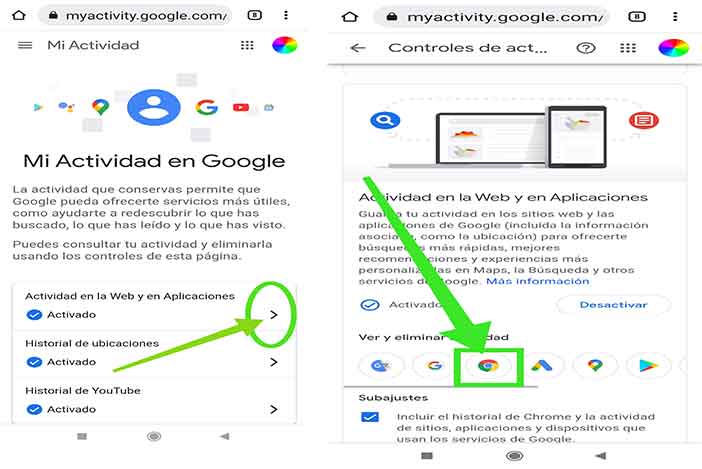
Simplemente ahora si bajamos veremos el historial de hoy por defecto, de todo lo que has visto en el día en Google Chrome.
Puedes filtrar por fecha y así ver mi historial de cualquier semana, mes o año, desde que tengas tu cuenta Google.
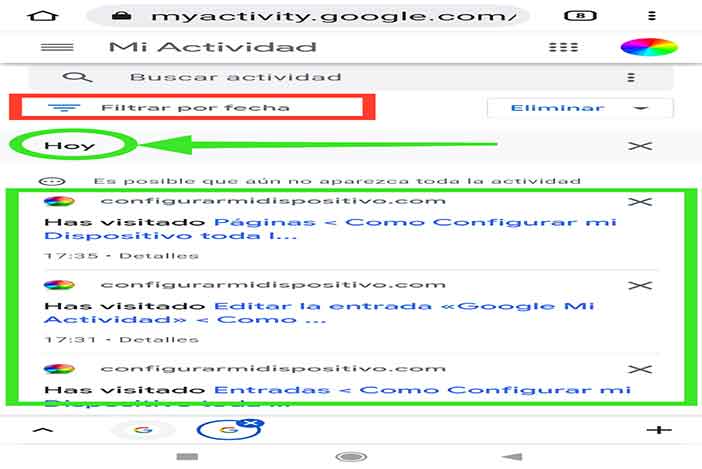
Ver mi historial como puedes ver puede ser de una gran utilidad ya seas un despistado y no te acuerdes de esa web que te sorprendió, o para estudiar tus hábitos o los de tus seres queridos.
Gestionar actividad
Si haces clic en Gestionar actividad, accederás a tu línea de tiempo: Todos los lugares en los que has estado, registrados por Google.
Puedes navegar por mes, por año o por fecha, y en la parte inferior Google te mostrará una lista de los lugares que has visitado más a menudo, para que puedas ver qué bar o restaurante es tu favorito.
Puedes eliminar días individuales del registro, desde siempre, lo último y por fechas personalizadas.
Asistente de Google
Puede registrar todo lo que has dicho al Asistente de Google en tu teléfono o a través de tu altavoz inteligente.
Incluso puedes reproducir las grabaciones para ti mismo. Al igual que en las secciones anteriores, puedes pausar esta categoría de registro de datos desactivándolo.
Dispositivos Usados con Mi Actividad de Google
Información del dispositivo que usas, funciona de forma muy parecida a las secciones que ya hemos visto (con un interruptor principal para pausar este tipo de seguimiento).
Esta sección no entra en gran profundidad, y simplemente registra los dispositivos que conectas a tu cuenta de Google.
Las entradas individuales pueden eliminarse con los tres botones de puntos que hay a un lado, o puedes borrarlo todo seleccionando Eliminar todo a la izquierda.
Historial de búsqueda de YouTube con Mi actividad en Google
El historial de búsqueda de YouTube e Historial de visionado de YouTube, cubren las búsquedas de YouTube que has realizado y los vídeos de YouTube que has visto.
Es extraño que estas dos secciones no estén combinadas, pero como antes puedes eliminar entradas individuales usando los botones de los lados, o pausar el seguimiento de datos usando el interruptor principal, o eliminar todo a través del enlace Eliminar actividad por a la izquierda.
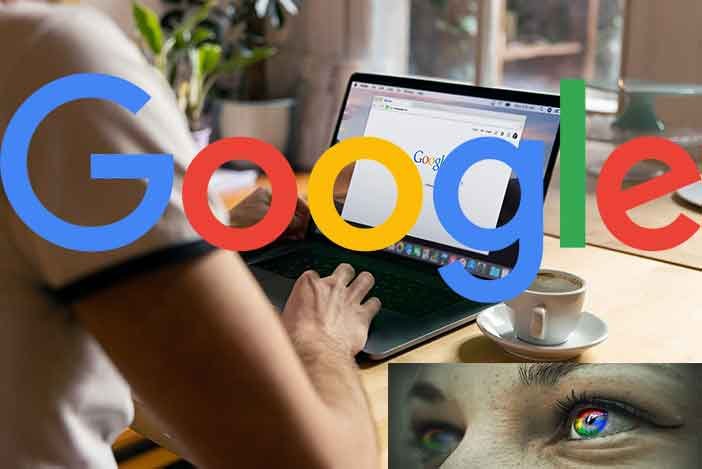
Otras Funciones Mi Actividad
En todos estos casos, puedes descargar copias de los datos que Google tiene sobre ti antes de borrarlos.
Para ello, debes volver a la pantalla Datos y personalización y, a continuación, seleccionar Descargar tus datos. Sigue las instrucciones que aparecen en la pantalla para descargar los registros de algunos o todos los productos de Google que utilizas.
Justo debajo de la opción de descarga puedes elegir Eliminar un servicio o tu cuenta para eliminar uno de los servicios de Google de tu cuenta o borrar la cuenta por completo.
Los servicios que podemos ver disponibles para eliminar son YouTube, Gmail, Google One, Play Games o Google Pay, por lo que no necesariamente necesitas todos ellos para tener una cuenta de Google.
Si quieres saber cuántos correos electrónicos hay en tu cuenta de Gmail, o cuántas imágenes has subido a Google Fotos, o dónde está el lugar que has marcado con una estrella más recientemente en Google Maps, esta página te lo dirá. Puedes hacer clic desde el Panel de control para encontrar los mismos controles de actividad que ya hemos cubierto.
¿Cómo sabe si sus datos han sido compartidos?
Si ves un anuncio que parece muy específico, lo más probable es que tus datos hayan sido compartidos.
¿Alguna vez ha buscado una marca de zapatillas de correr o los ha buscado en una tienda online y, después de salir de esa página para hacer otra cosa, ha visto anuncios precisamente de las zapatillas que pensaba comprar?
Este es un buen ejemplo de cómo compartir sus datos para ofrecer anuncios específicos.
Es un intento de hacer que los anuncios sean más relevantes para usted y más productivos en términos de ventas para los anunciantes.
Los anuncios orientados están diseñados para que usted haga clic en ellos, lo que aumenta los ingresos de Google y, en el mejor de los casos, conduce a una venta para el anunciante y para ayudarte a ti también.
Vigila los datos que son valiosos para ti
Son tus datos, protégelos. Una vez que entiendes que Google utiliza muchas formas de almacenar tus datos, queda claro que tiene algún valor.
Es recomendable gestionar la configuración de privacidad de los motores de búsqueda y las redes sociales que utiliza para limitar la información que divulga en estas plataformas.
Tienes que reducir su huella digital al exigir a los intermediarios de datos de terceros que eliminen sus datos personales de sus bases de datos.
¿Cómo podemos proteger el historial de actividad de Google?
Podremos proteger Mi actividad Google, activando una contraseña o mediante el bloqueo de pantalla de dispositivo de la siguiente manera.
Desde un navegador web, accede a myactivity.google.com, a continuación tienes el enlace directo.
1-. Haz clic para expandir el menú de hamburguesa (parece tres líneas) en la esquina superior izquierda bajo el logotipo de Google My Activity (Mi Actividad).
Pulsa en Controles de actividad.
Verás seguramente desplazándote hacia abajo, un enlace de Administra toda la Actividad web y de aplicaciones, bajo las secciones Actividad de la web y de la aplicación, Historial de ubicaciones e Historial de YouTube.
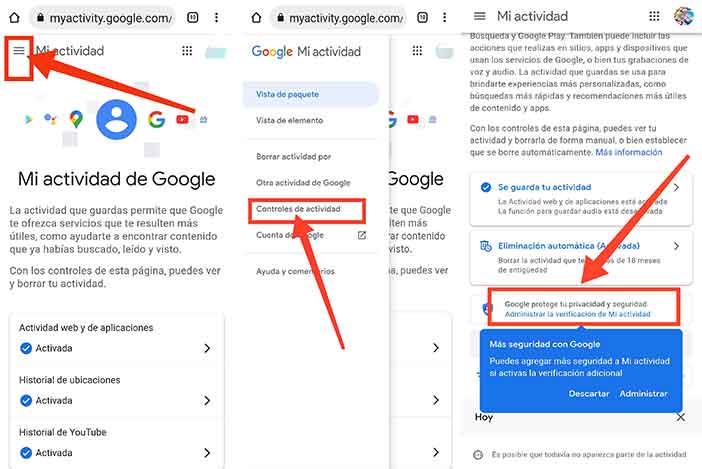
2.- Tendrás casi seguro que desplazarte hacia abajo y pinchar en Administrar la verificación de Mi Actividad.
Se te abrirá una pestaña y tendrás que seleccionar, Requerir Verificación Adicional.
Ahora podrás seleccionar varios métodos para usar una contraseña. Para introducir la contraseña tendrás que darle a probar otro método.
Si quieres usar el bloqueo de pantalla solo tienes que darle a continuar. Tendrás que autorizar con tu pin, bloqueo de pantalla, huella táctil o visual según tengas configurado en tu dispositivo.
A partir de aquí, si quieres ver tu historial completo y hacer cualquier cambio, tendrás que hacer clic en el botón azul Verificar.

Es importante que protejas tus datos personales y la información de tu cuenta online, y Mi actividad de Google es sólo una forma de hacerlo.
También recomendamos encarecidamente a todo el mundo que utilice métodos de autenticación de dos factores siempre que sea posible y que utilice un buen gestor de contraseñas para almacenar y generar información de acceso sólida.
Los mejores gestores de contraseñas, incluida la opción incorporada en Google Chrome, son accesibles en varios dispositivos y sistemas operativos, desde los Chromebooks hasta los PC, desde iOS hasta Android.
¿Cómo utiliza Google estos datos de Mi actividad de Google?
Según Google, la recopilación de datos ayuda a mejorar y personalizar su experiencia. De hecho, los beneficios suelen ser mutuos. He aquí algunos ejemplos:
Perfeccionamiento de algoritmos
Los resultados de búsqueda de Google se generan mediante algoritmos, que son reglas que determinan el orden en que Google muestra los resultados.
Esto no significa que los resultados sean siempre los mismos. Los datos sobre lo que buscan los usuarios, los resultados en los que hacen clic y la calidad de la información en los resultados pueden afectar al funcionamiento del algoritmo.
Los programadores pueden modificar el algoritmo para favorecer diferentes aspectos, por ejemplo, los resultados de las tiendas más baratas en lugar de las más caras, donde es menos probable que el usuario encuentre lo que busca.
Publicidad dirigida
Después de rastrear sus datos en múltiples plataformas y definir su perfil detallado, es mucho más fácil para Google mostrarle anuncios que sean relevantes para sus intereses.
Si has buscado estudios de Economía cerca de ti, no te sorprendas de ver anuncios de Universidades de pago. Este es un ejemplo típico de publicidad dirigida.
Para ver el tipo de perfil publicitario que Google ha creado sobre usted, visite la sección Configuración de anuncios de su cuenta de Google.
Si tienes activada la personalización de los anuncios, verás una lista de datos que te describen, como tu edad aproximada, intereses y aficiones.
Detección y análisis de tendencias
Sus datos de búsqueda también constituyen la base de Google Trends, un sitio web diseñado por Google que rastrea y analiza las búsquedas.
Google Hot Trends muestra los términos más buscados en la última hora en diferentes países e idiomas.
Además del término de búsqueda, puede ver un historial de la popularidad de ese término en las últimas 24 horas y los artículos relacionados que contienen ese término.
Seguimiento de la ubicación
Google también utiliza sus datos para mejorar el rendimiento de diversas aplicaciones. La información de tu ubicación se combina con la de otros usuarios para generar una visión global del tráfico en tu ruta.
Esto ayuda a Google a proporcionar una estimación de los posibles retrasos y el tiempo de viaje para cada ruta.
El seguimiento de la ubicación también puede sugerirte restaurantes en función de otros establecimientos en los que hayas comido.
Las fotos guardadas en Google Fotos están vinculadas a una ubicación. ¿No recuerdas dónde tomaste esa gran foto de tu primer trail?
Si compruebas tu historial de viajes y carreras, verás las fotos que has hecho, junto con la hora y el lugar.
Apasionada de la Tecnología, aprender y compartir mi conocimiento y experiencia, es lo más gratificante.
Yaiza es "adicta a la tecnología" que ama todo lo relacionado con ella.
También es una experta en el uso de la tecnología para hacer su vida más fácil, y le encanta compartir consejos y trucos con los demás.

